- Müəllif Abigail Brown [email protected].
- Public 2023-12-17 06:39.
- Son dəyişdirildi 2025-01-24 12:01.
Bilməli olanlar
- Tez açın: Ev düyməsini uzun basın və "Təqvimi açın" deyin və ya Spotlight Axtarışda calendar yazın.
- Cədvəli yoxlayın: Ev düyməsini uzun basın və "Mənə cədvəlimi göstər" deyin və ya Bugünkü Görünüş üçün sola sürüşdürün.
- Cədvəl: Ev düyməsini uzun basın və "Cədvəl [tədbir/vaxt] " deyin və ya proqramda plus seçin (+) > tədbir tarixi/vaxtını təyin edin.
Bu məqalə iPad və iPad Pro-da daxili Təqvim tətbiqindən necə istifadə etməyi izah edir.
iPad və iPad Pro Təqvim Proqramına necə daxil olmaq olar
Təqvim təkcə tədbirlərinizi, görüşlərinizi, görüşlərinizi və sosial nişanlarınızı təşkil etməkdə kömək etməyəcək, o, cari yol şəraiti daxil olmaqla sizə xatırlatmalar göndərə bilər. O, həm də universal təqvimdir. Bu o deməkdir ki, o, digər təqvimlərlə, o cümlədən Google Calendar, Yahoo Calendar və App Store-da tapılan üçüncü tərəf təqvim proqramları ilə işləyə bilər. Bu çox yönlülük ona görə iPad Təqvim tətbiqindən necə istifadə etməyi öyrənmək vacibdir.
Təqviminizi yoxlamaq kifayət qədər aydın görünə bilər, çünki təqviminizə baxmaq üçün sadəcə proqram ikonasına toxuna bilərsiniz. Onu açmaq və yoxlamaq üçün başqa yollar da var.
Təqviminizi Tez açın:
Tətbiq nişanlarının hər bir səhifəsini axtara bilərsiniz, lakin iPad-də istənilən proqramı işə salmağın iki sürətli yolu var.
- Siri Təqvim də daxil olmaqla istənilən proqramı işə salmağın ən sürətli yoludur. Siri-ni aktivləşdirmək və "Təqvimi aç" demək üçün sadəcə Əsas səhifə düyməsini basıb saxlayın.
- Planşetinizlə danışmağı xoşlamırsınız? Spotlight Search həm də ekrandan sonra ekranda sürüşməyə ehtiyac olmadan proqramları açmaq üçün sürətli bir yoldur. Bütün proqram nişanlarının olduğu ekran olan Əsas Ekranda istənilən boş yerə barmağınızı aşağı sürüşdürün. Bu, Spotlight Axtarışını açır. "Təqvim" yazmağa başlayın və görünən zaman tətbiq ikonasına klikləyin.
iPad Təqvimini açmadan cədvəlinizi yoxlayın:
Sadəcə növbəti görüşünüzü görmək istəyirsiniz? Cədvəlinizi yoxlamaq üçün Təqvim tətbiqini açmağa ehtiyac yoxdur.
- Yenə də Siri sizin dostunuzdur. "Mənə cədvəlimi göstər" gün üçün bütün görüşlərinizi göstərəcək. Bunu tarixlə də dəyişə bilərsiniz. Sınayın: "Mənə çərşənbə günü üçün cədvəlimi göstər."
- iPad-də həmçinin proqramların ilk səhifəsində olarkən ekranın sol tərəfindən ekranın sağ tərəfinə sürüşdürməklə əldə edilə bilən "Bugün Görünüş" ekranı var. Bu Gün Görünüşü sizə növbəti görüş və ya görüşünüzlə "YUXARI NEXT" pəncərəsini göstərəcək. Bu pəncərəyə toxunmaq sizi Təqvim tətbiqindəki tədbirə aparacaq.
- Bugün Görünüşü iPad-iniz kilidli olduqda da əlçatandır, ona görə də növbəti görüşünüzü yoxlamaq üçün iPad-in kilidini açmağa ehtiyac yoxdur. Bu ekrandan tədbirə toxunsanız belə, tam təqvimə baxmaq üçün iPad-in kilidini açmalısınız.
Təqvim tədbirlərinin kilid ekranından əlçatan olmasını istəmirsiniz? iPad Parametrləri tətbiqini işə salın, sol tərəfdəki menyudan Touch ID və Parol seçin və Bugün Görünüş yanındakı yandırma/söndürmə düyməsinə toxunun. Siri, Bildirişlər və digər funksiyaları kilid ekranından deaktiv edin.
İPad Təqviminizdə Tədbiri Necə Planlaşdırmaq olar
Cədvəlinizdə tədbir yaratmağın bir çox yolunu öyrənmək sizi təəccübləndirməyəcək. Siz həmçinin tədbirə məkan, qeydlər və hətta vebsayt əlavə edə bilərsiniz. Görüşünüzlə yanaşı yol hərəkəti şərtlərini də almaq istəyirsinizsə, məkan vacibdir.
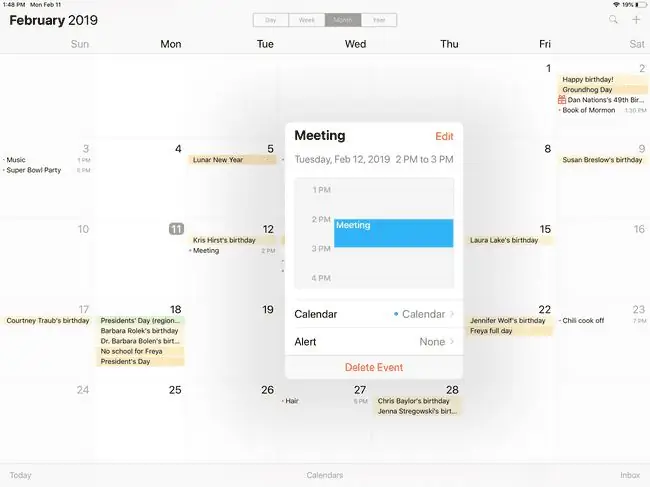
- Siri tədbir planlaşdırmağın ən sürətli yoludur. "Saat 15:00-da Sabah üçün Konfrans Zəngi adlı iki saatlıq görüş təyin edin." Nəzərə alın ki, siz müddəti və başlığı, həmçinin tarix və vaxtı təyin edə bilərsiniz. Tədbiri planlaşdırdıqdan sonra siz Siri-nin Təqvim tətbiqində birbaşa tədbirə keçmək üçün təsdiq kimi göstərdiyi təqvim pəncərəsinə toxuna bilərsiniz.
- Təqvim proqramında siz görüş günü barmağınızı sıxaraq yeni tədbir əlavə edə bilərsiniz. Barmağınızı gün qutusunun boş sahəsinə basmaq lazımdır. Bunun düzgün tarixi doldurmaq üstünlüyü var.
- Siz həmçinin boş hadisə əlavə etmək üçün ekranın yuxarı sağ küncündəki üstəgəl simvoluna (+) toxuna bilərsiniz. Siz tarix və vaxtı əl ilə təyin etməlisiniz.
- Təkrar et üzərinə klikləməklə tədbiri hər gün, həftə, 2 həftə, ay, il və ya fərdi intervalla təkrarlanacaq şəkildə planlaşdırın.
- Tədbir günü, tədbirdən bir gün əvvəl, tədbirdən iki gün əvvəl və ya tədbirdən bir həftə əvvəl xatırlatma göndəriləcək Xəbərdarlığı seçin.
- Redaktə ekranının aşağı hissəsində hadisə ilə birlikdə saxlamaq istədiyiniz veb ünvanı olan URL üçün daxiletmə qutuları və Qeydlər sahəsi var.
Tədbirlər üçün istifadə olunan defolt təqvimi dəyişmək istəyirsiniz? Parametrlər tətbiqini işə salın, sol tərəfdəki menyudan Calendar seçin və mövcud təqvimlərin (Google, Yahoo və s.) siyahısı üçün Defolt Təqvim üzərinə klikləyin.).
Google və ya Yahoo Təqviminizi necə əlaqələndirmək olar
Təqviminizi Google, Yahoo və ya digər üçüncü tərəflərdən iPad təqviminizə qoşmaq imkanı daxili proqramı iPad-də ən yaxşı təqvim proqramı edir. Xarici təqviminizi əlaqələndirmək çox asandır, xüsusən də hesabınız artıq iPad-də qurulubsa. Bu təqvimlər demək olar ki, dərhal sinxronlaşdırılacaq, ona görə də siz Google təqviminizə görüş əlavə edən kimi onu iPad təqviminizdə görməlisiniz.
- İlk olaraq iPad-də Parametrlər tətbiqini işə salın.
-
Sol tərəfdəki menyunu aşağı diyirləyin və Parollar və Hesablar seçin.

Image - Siz artıq iPad-də hesabı quraşdırmısınızsa, hesab adına toxunun və sonra Təqvimlərin yanındakı yandırma/söndürmə düyməsini aktiv vəziyyətinə çevirin.
- Hesabı quraşdırmamısınızsa, əlavə etmək istədiyiniz Google, Yahoo! və ya Exchange kimi xidmətə toxunun.
-
Siz ev sahibinin veb saytına aparılacaqsınız, o zaman hesabınıza daxil olmaq lazımdır.
- Hesabınıza daxil olduqdan sonra təqvim seçimi defolt olaraq aktiv olmalıdır.






